在投放工作中,我们要和各种数据打交道,下载整理各种数据,制作成报告需要花费很多时间,还要每周或者每月都这么来一次,低效且令人头大,关键最终生成的图表也未必好看。
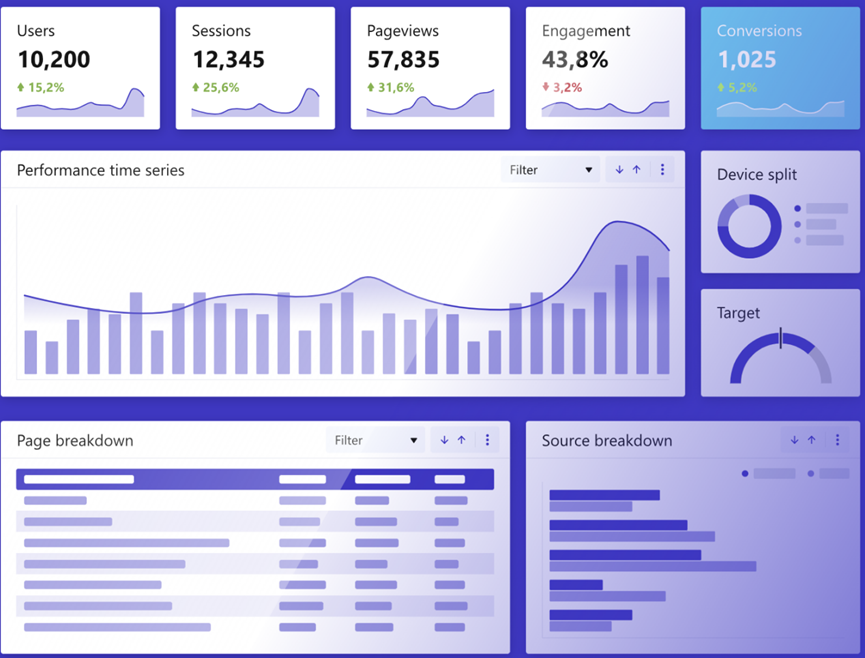
如果我们能有一个工具,帮我们快速整合数据,生成类似上面这种专业好看的图表报告,到期自动帮助我们更新报表,就可以有效节省时间,提高效率。令人振奋的是,谷歌确实有这么一款工具:Google Looker Studio。
Google Looker Studio是谷歌一款免费可视化报告工具,任何人都可以直接使用,这篇文章给大家实操演示下具体的使用方法。
简单的说,Google Looker Studio帮我们做4个重要的事情:
1. 关联多种平台的数据,不需要我们手动导出、整合
例如我们想要整合GA4、谷歌广告、FB广告的数据,我们只需要做两个动作:关联要分析数据的平台,然后直接创建图表,后面我会给大家演示实操步骤,可以更加直观的感受,GLS制作一个图表多快多简单。
Google Looker Studio可以关联1000多个数据源,我们常用的FB、Bing、tiktok广告,Google Search Console,Shopify数据都可以关联,甚至可以支持上传数据文档一起分析。
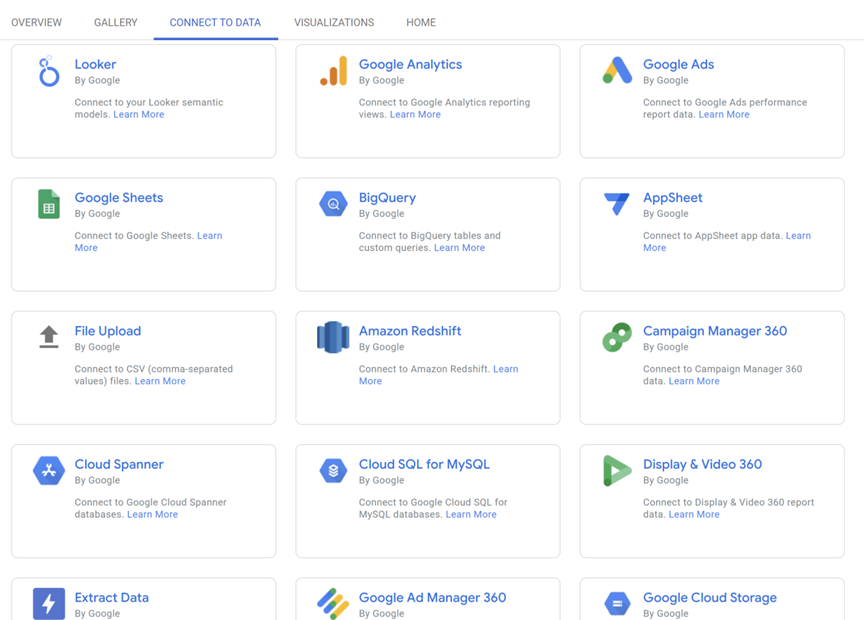
2. 制作专业美观的数据可视化报告
在Google Looker Studio里面,我们可以非常简单的做出各种可视化图表。例如:
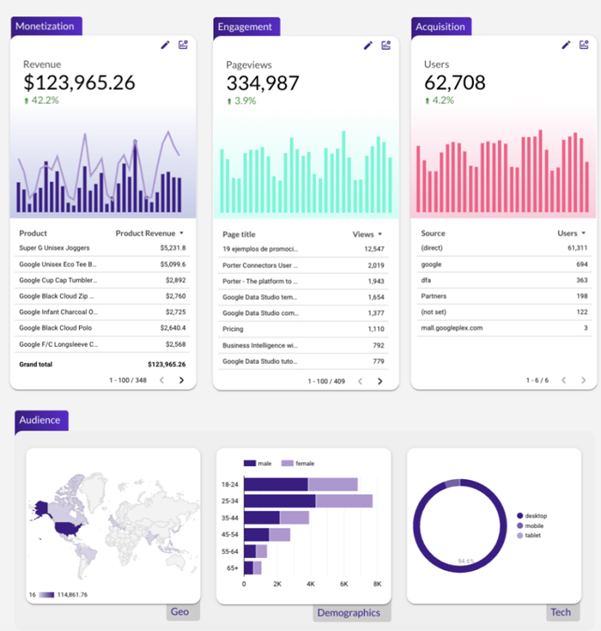
学会使用Google Looker Studio后,只需要简单的几次点击,我们就能自己制作出各种风格和形式的可视化图表。
3. 自动更新,节省重复整理数据的时间
这也是我特别喜欢Google Looker Studio的一个重要原因,我们制作好了一个报表模板后,不需要再重复制作,报告会自动更新数据,不需要每次重复整理,可以节省时间用于更有价值的分析和优化。
4. 分享和导出,方便协作和分享
Google Looker Studio可以让我们很方便地导出PDF文档发给领导或者客户,也可以很方便地与不同同事合作一起制作报告,如有人做谷歌广告有人做FB报告有人做SEO报告,还可以设置每天自动发送更新的报告,非常方便。
Google Looker Studio称得上是营销人的必备神器,所有需要制作广告/SEO/网站/社媒等报告的人都可以用它快速制作专业美观的报告,提高效率。接下来我们看下这个工具具体要怎么使用。
1. 创建并登录Google Looker Studio账户
打开https://lookerstudio.google.com/overview,点击Use if for free
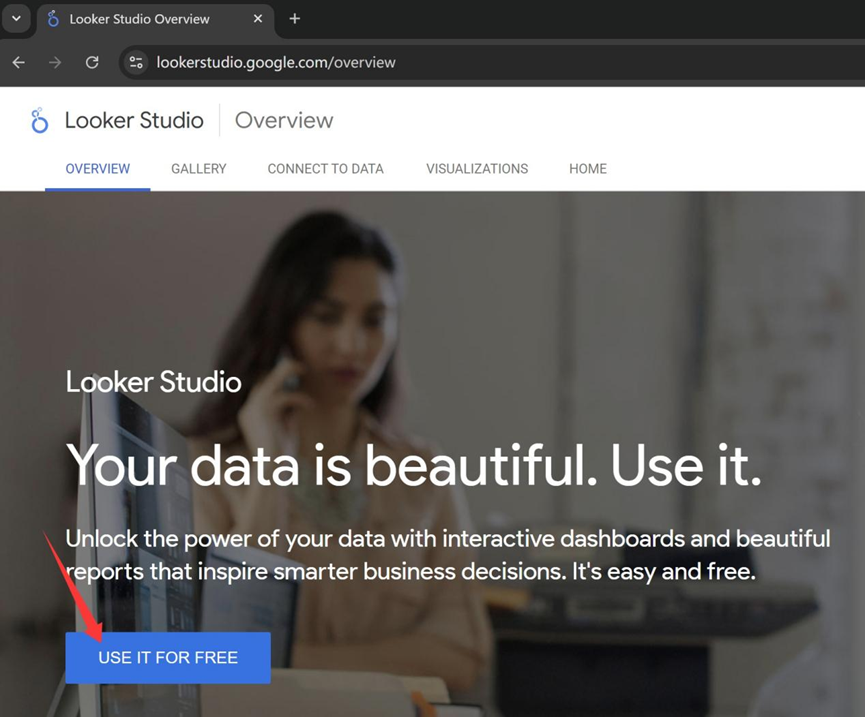
2. 使用要制作报告的账户操作邮箱登录,例如你要制作谷歌广告账户A的报告,登录的时候,就用有A账户权限的邮箱登录
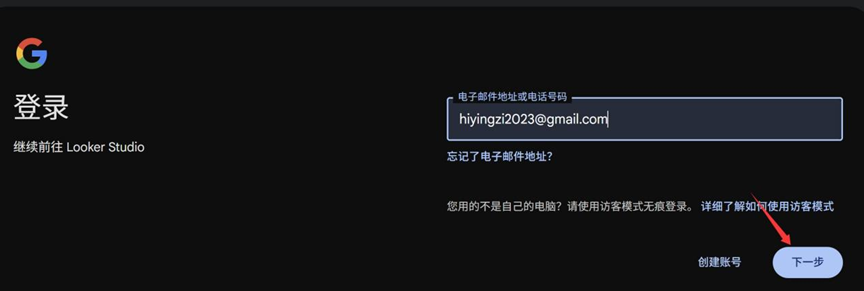
3. 登录后我们就来到Google Looker Studio的后台,这里会有一些模板给我们参考,我们可以直接使用这些模板,也可以新建我们自己的报告。今天我们演示怎么自己新建一个报告,所以我们点击左侧或者顶部的加号,新建报告
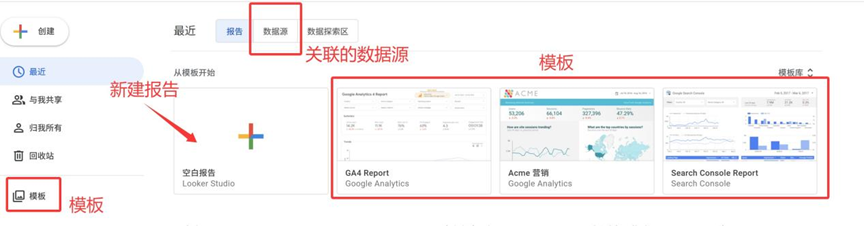
4. 接下来系统提示我们关联数据源,也就是我们要制作哪个平台的数据报告。例如我要制作谷歌广告账户的报告,就选择Google Ads,如果要制作GA4的就选择GA4。制作报告时数据源随时可以新增和切换,所以如果你后面想制作多个平台的报告也没关系,先选择其中一个平台就可以
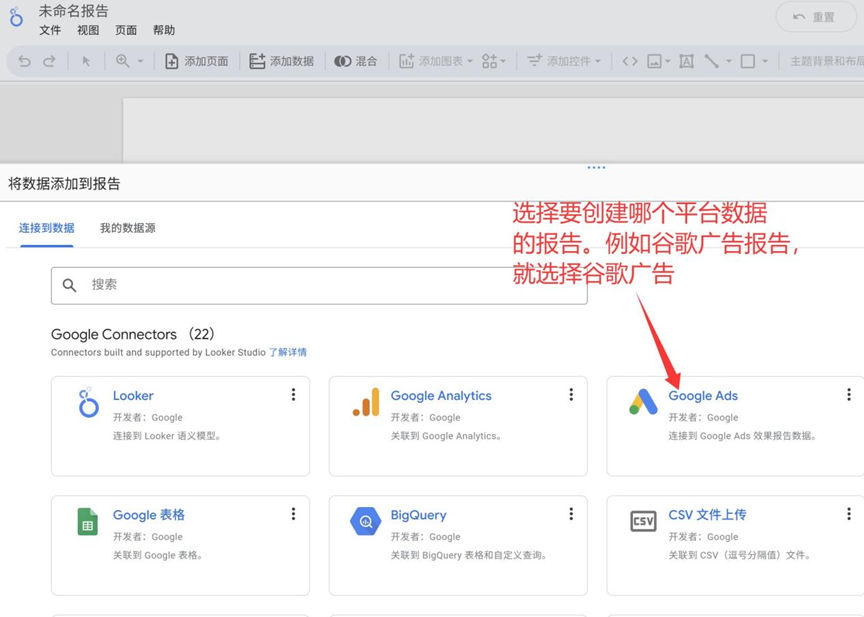
5. 选择对应要制作报告的账户,点击右下角“添加”
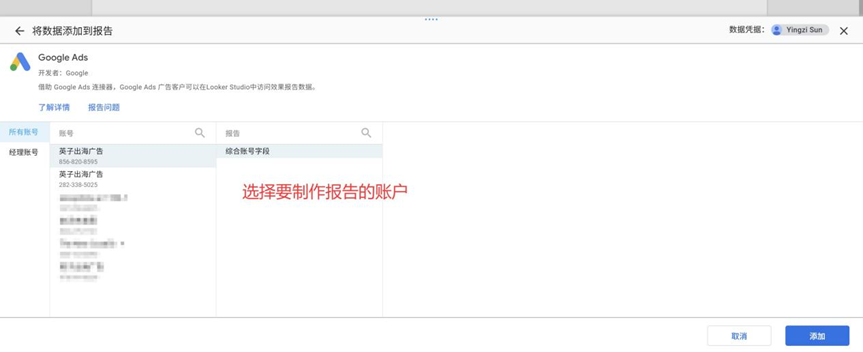
6. 点击“添加到报告”
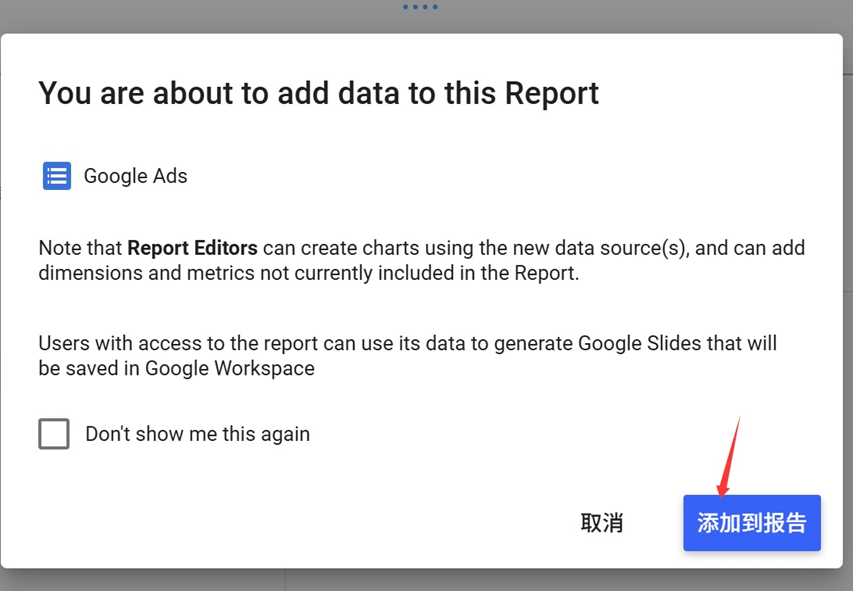
7. 现在我们创建了一个空白报告,然后我们点击顶部的”添加图表”就可以来创建图表。
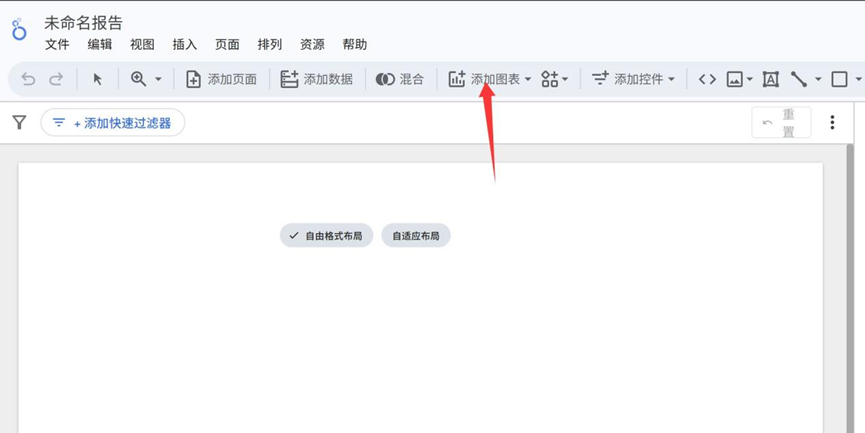
这里面的图表类型我们都可以直接选中,我们以截图的包含热力图的表格为例来进行演示。(这里还有很多其他形式的图表,我们可以根据自己的需求来选择,整体设置方法是一样的。)
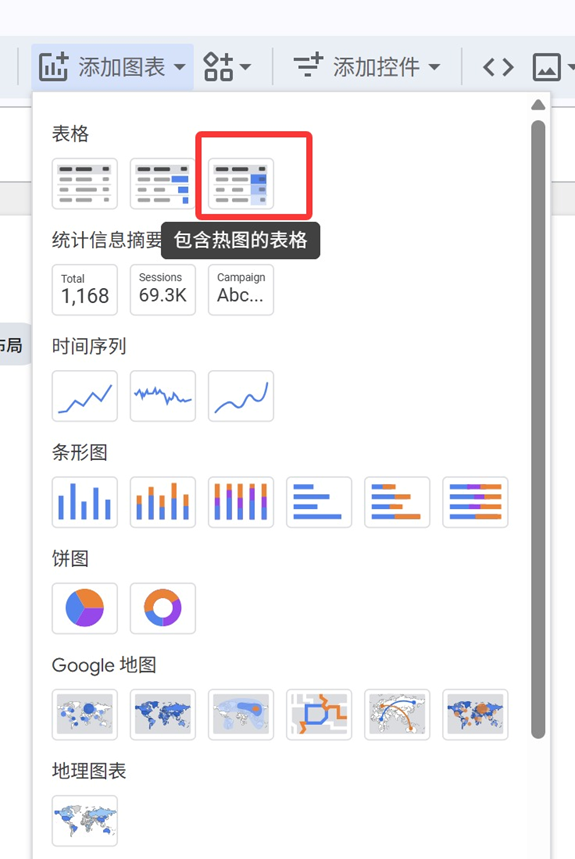
可选择图标类型:表格,统计信息摘要,时间趋势图,条形图,饼图,Google地图,地理图表,折线图,面积图,散点图,数据透视表,子弹图,树状图,桑基,仪表盘,瀑布图,时间表,漏斗
在“添加图表”按钮的旁边,还有一个“社区可视化”图表按钮,这里可以选择一些第三方开发的图表样式
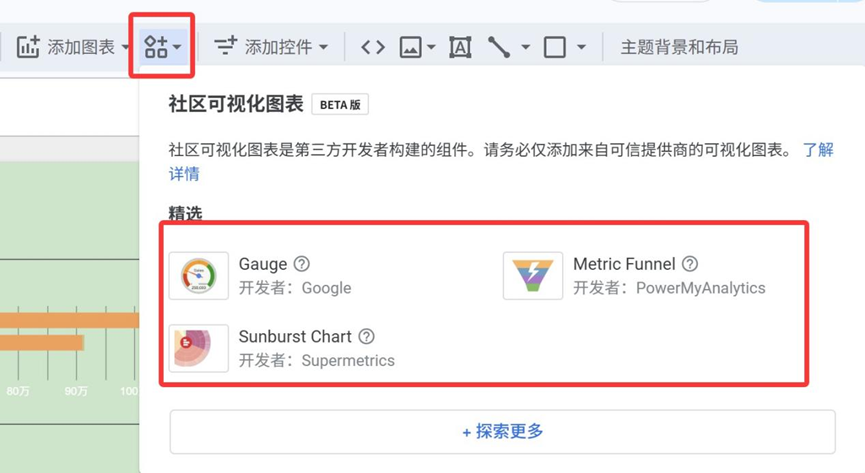
8. 在上面选择了包含热力图的表格后,我们在报表的空白处点击一下就会自动创建一个包含热力的表格。
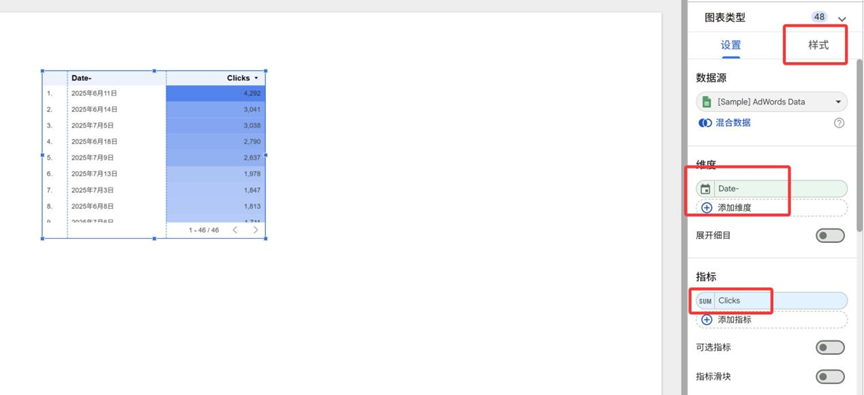
但是自动生成的这个表格通常是不符合我们的要求的,像是这个表格默认的显示的是按照时间的点击次数,那我们肯定是想要看的数据肯定不会这么简单。那我们怎么来修改这个表格里面的数据呢?
很简单,我们可以看到截图右侧有一个设置模块和一个样式模块。在设置模块里面我们可以去设置我们想要呈现哪一些数据。在样式模块里面我们可以设置,我们希望它是什么样的样式。
9. 设置表格内容
例如我想要查看在不同设备上的展示、点击花费还有转化数据,那我就可以把维度设置为设备,然后指标我就设置为展示次数,点击次数转化次数,每次转化费用这些我关注的指标。
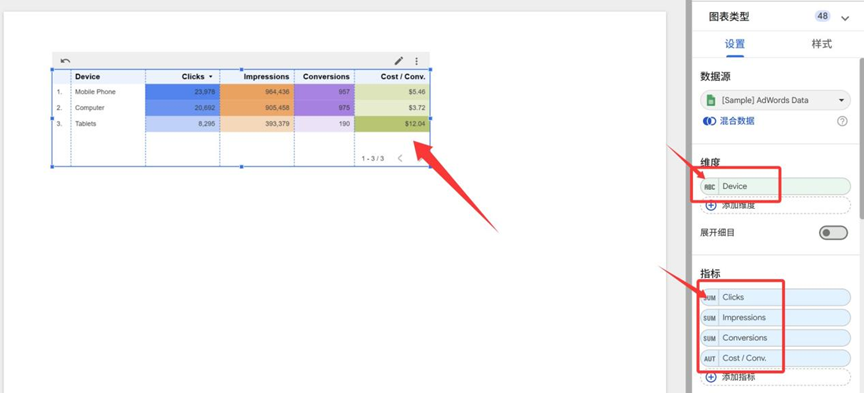
10. 表格样式设置
如果你想改变这个表格的外观,比如想给表格添加标题或者设置不同的字体颜色、字号,对齐方式,或者设置不同的这个热力图的背景色都可以在这个样式设置里面进行修改。
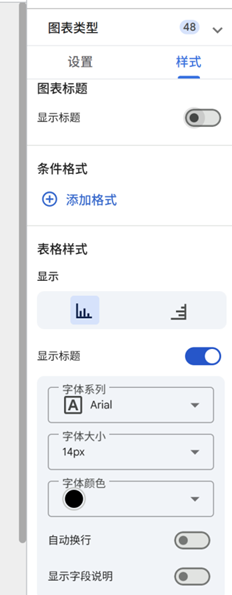
11. 表格样式切换
Google Looker Studio还有一个特别实用的功能,就是我们可以随意的切换图表的样式。比如上面的这个表格,我想把它切换成条形图或者饼图的形式,来对比哪一种样式的效果更好,那我可以直接选中原来的这个表格,然后在右侧的图表类型里面点击我想要切换的图表类型,它就直接切换为新的图表类型了,这样可以非常方便的来对比不同图表类型效果。
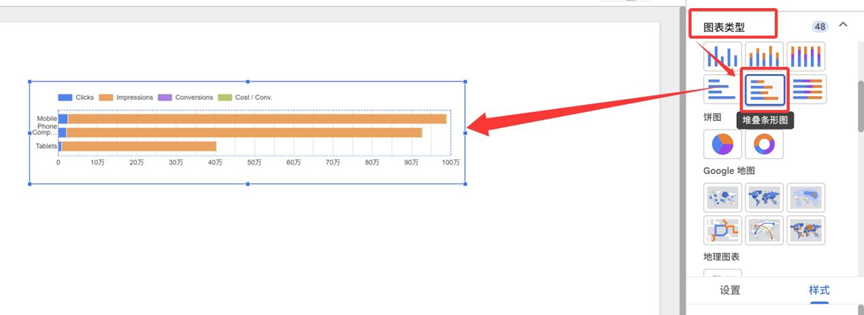
我们可以用上面的方法创建生成其他类型的图表样式,大家可以自行探索下,选择每次报表最合适的可视化图表形式。
12. 时间控件
点击“添加控件”- “日期范围控件”
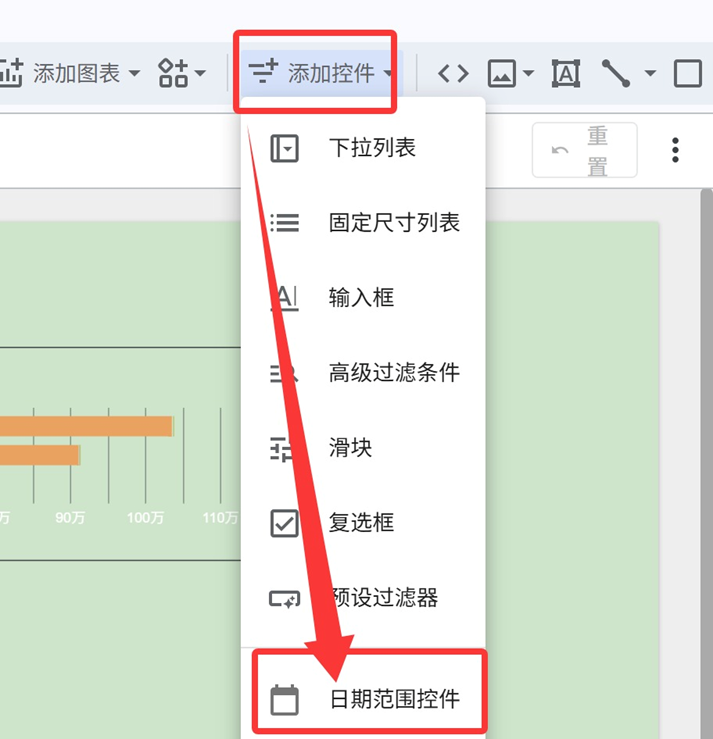
选择时间,选择时间后会根据我们选择的时间自动更新报告。例如我选择“本周”,那我每天打开报告,看到的都是最新的本周报告,不需要每天重新整理数据。
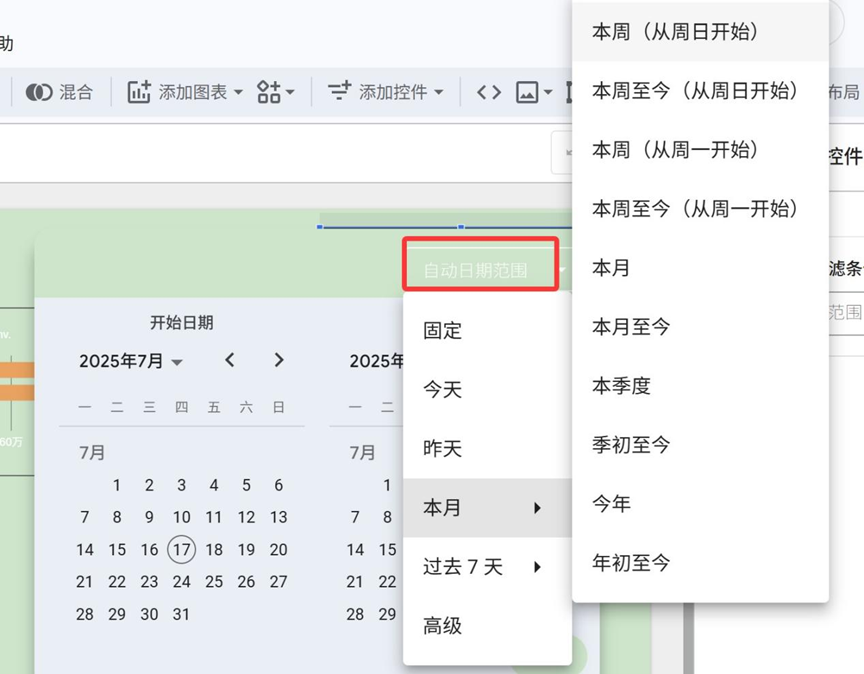
13. 整体外观设计
上面我们看了针对某一个图表的外观,我们可以在这个图表的样式设置里面进行修改,针对整个报告的外观,比如说整个报告的背景色,报告尺寸这些我们其实也是可以在主题背景和布局里面进行自定义设置,建议把整个报告的主题色设置为我们投放网站的主题颜色,这样会更专业一些。
Google looker studio里面内置了很多不同的主题,选择不同主题,我们整个报告的外观设计就会直接应用这个主题的设置。这是我非常喜欢的一个功能,因为我在这种颜色搭配上其实不是很擅长,那么我就会比较喜欢从主题里面去挑选一个比较合适的主题的配色来使用。
例如我在主题里面选择了这个星座的主题,大家可以看到我们刚刚的报告就直接变成了这个主题的颜色搭配了。
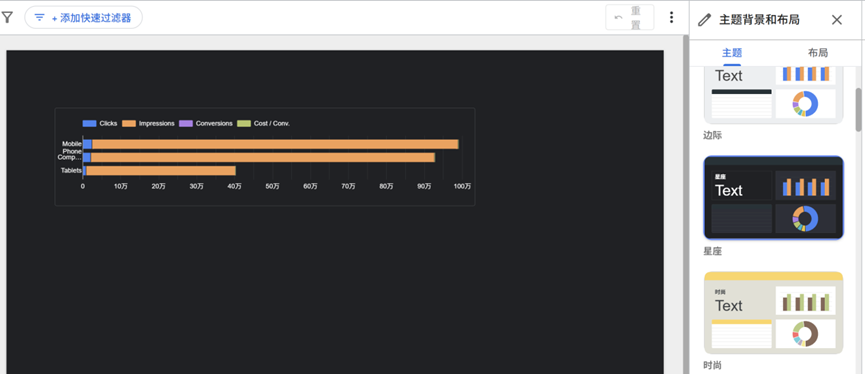
当然有的时候你想要完全自己设计或者说在主题的基础上做一些微调,那也是可以的,我们可以主题定义里面去进行修改。
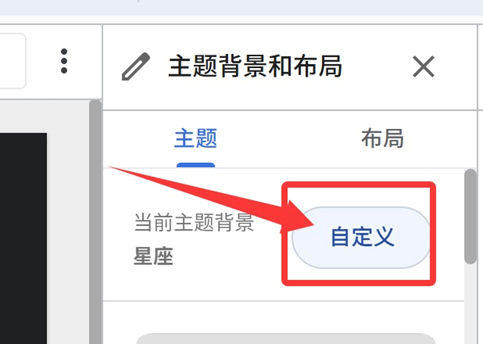
例如我想把这个主题的背景颜色修改为浅绿色,那我直接修改这个主题背景就可以了,还有很多其他的自定义设置,大家可以自行探索。
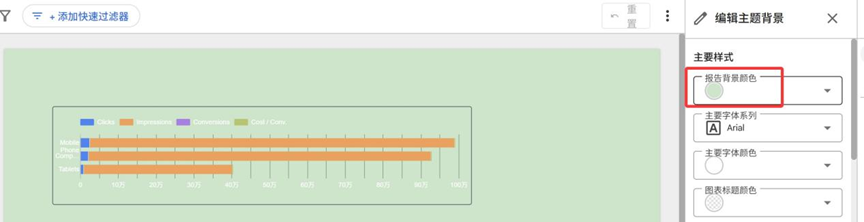
14. 右上角报告编辑
分享按钮:可以分享或者下载报告
查看/修改按钮:切换查看模式和修改模式。查看模式就是分享出去后查看者看到的形式,修改模式就是我们编辑报告的模式
三个点:可以选择刷新数据或者复制报告
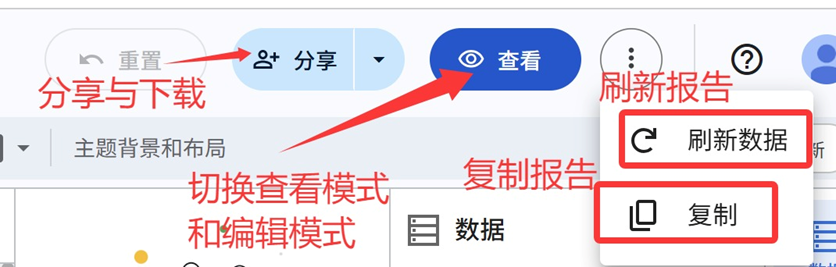
15. 报告共享与下载
我们的报告制作好以后我们可以直接下载,也可以安排这个报告每天自动发送到我们的邮箱里,或者说你也可以邀请你的同事和你一起来完善这个报告,比如说你做谷歌广告的部分,他做seo的部分这样。
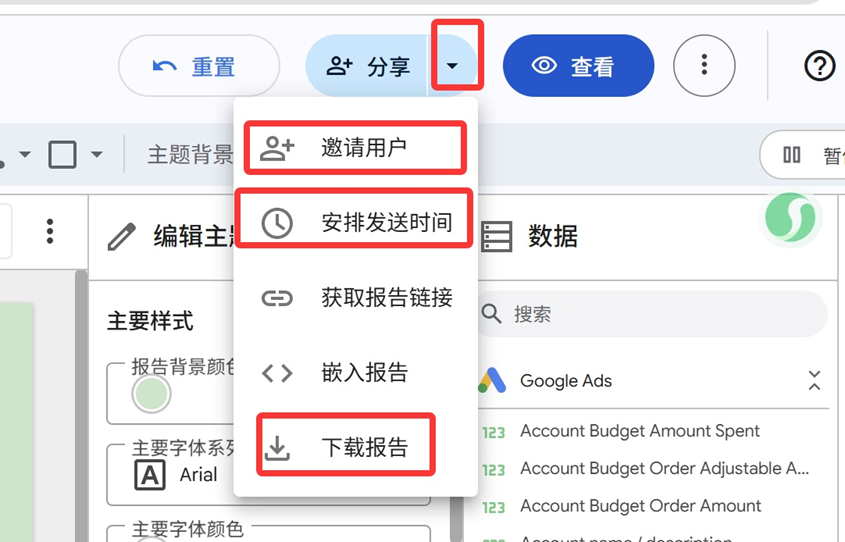
如果安排发送时间,就会根据我们设置的时间,将PDF报告发送到我们指定的邮箱里,收件人可以直接下载这个PDF报告:
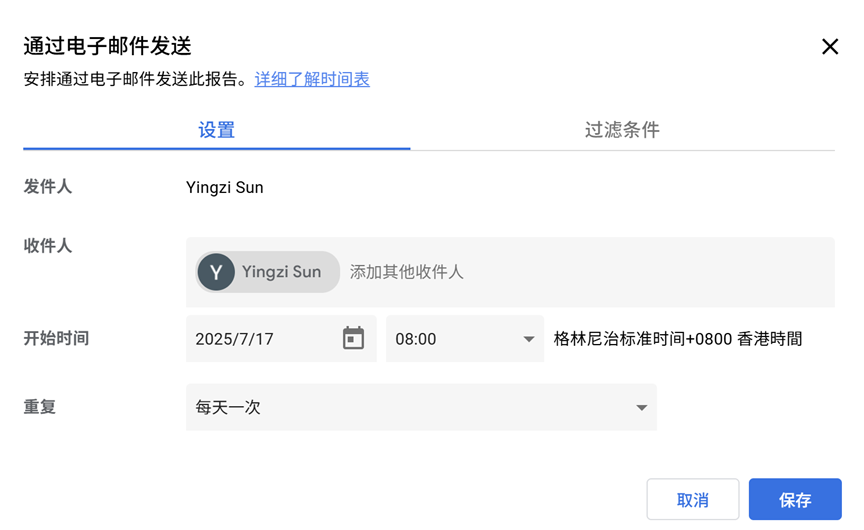
收件人可以直接收到一个可下载的PDF报告:
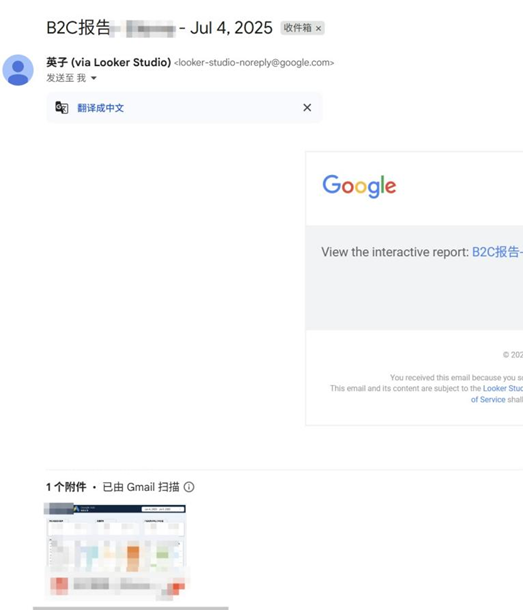
16. 菜单栏其他功能
添加页面:我们做报告通常都是多个页面,添加页面在这里添加
添加数据:添加新的数据源,如做完谷歌广告报告,可以再添加FB报告图表,很灵活
混合:数据混合引用分析。例如一个表中同时调用GA4和谷歌广告的数据
添加图表和社区可视化图表:选择不同的图表类型
添加控件:时间控件、下拉表、过滤器等都可以在这里添加
还可以插入图片、文字、箭头、圆形和矩形框等
主题背景和布局:修改整个报告的外观和布局

通过以上功能我们可以定制出不同的专业又好看的报告,Google Looker Studio的功能还需要在实践中去体会,相信他一定可以帮你提高作报告的效率和质量。
如果想要深入探索使用Google Looker Studio,可以参加我们的Google Looker Studio实操课程,课程中演示了怎么灵活地制作不同形式的图表,以及更进阶的过滤器使用、B2C报告制作等,也包含实操答疑,相信可以更好地帮助你掌握这个工具的使用。
工欲善其事必先利其器,Google Looker Studio绝对是我们做数据分析和报告的一大利器。
扫码或者点击底部阅读原文查看课程
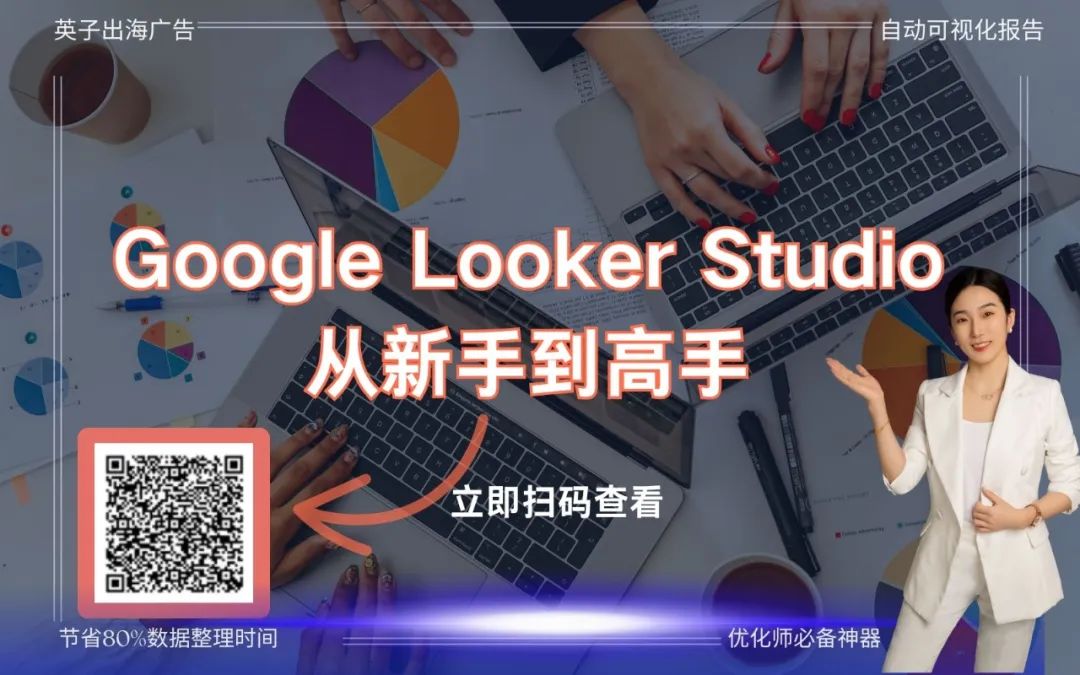
另外课程也已免费更新到系统课中,也可购买系统课程,系统学习谷歌广告操作、优化、及配套数据分析工具使用:

服务内容:
开户:谷歌广告/FB/TK/Bing/Yandex/Twitter 免费开户
投放:谷歌广告陪跑,代投,付费课程
解封:谷歌广告账户解封、GMC解封
咨询:英子付费咨询(1000/小时,请提前加我微信沟通需求和预约时间)
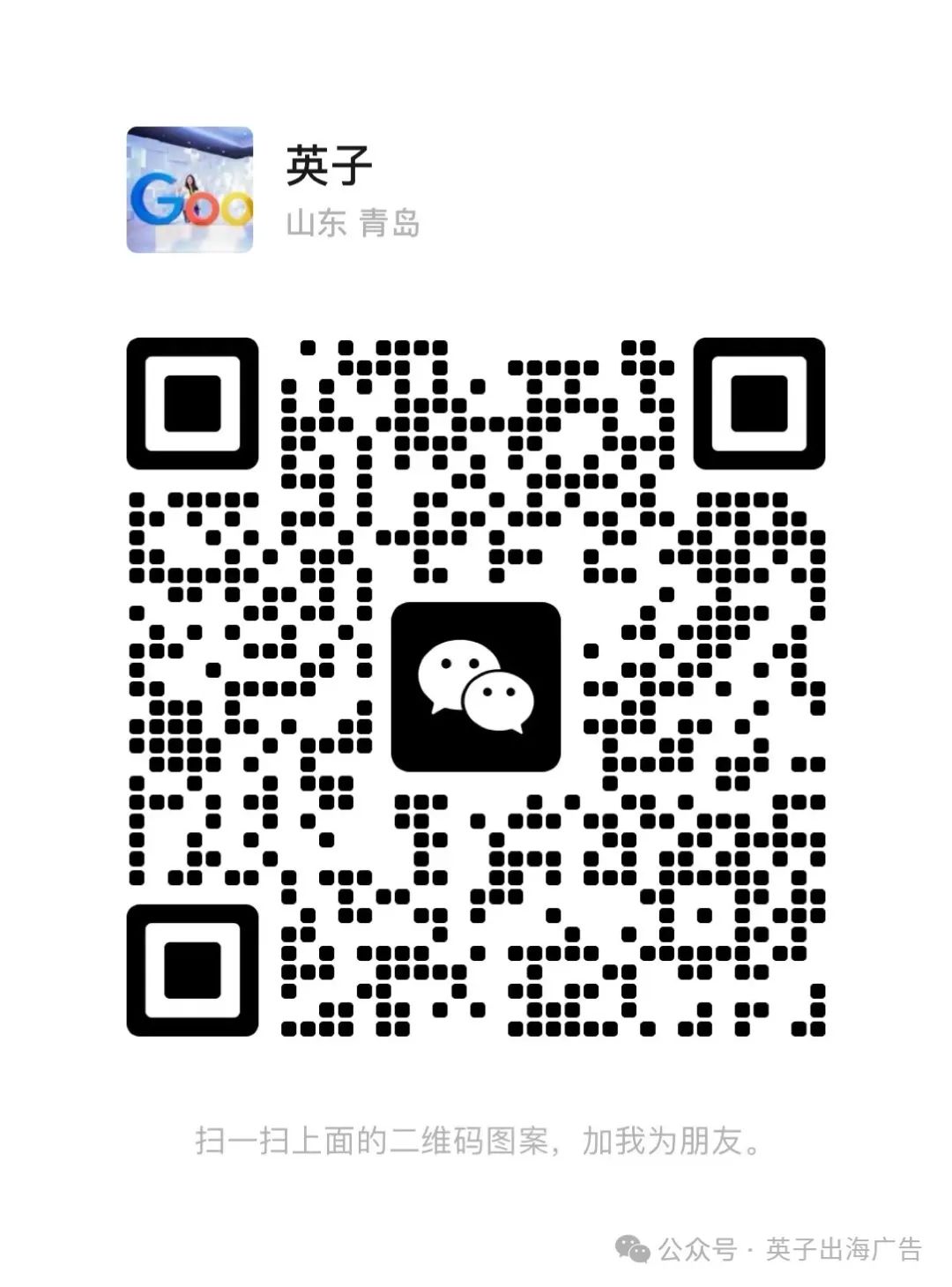
往期精彩回顾:
搞定谷歌广告客户验证
Google Ads因为可疑付款被封的原因及解决方案
联系我/加群/交朋友
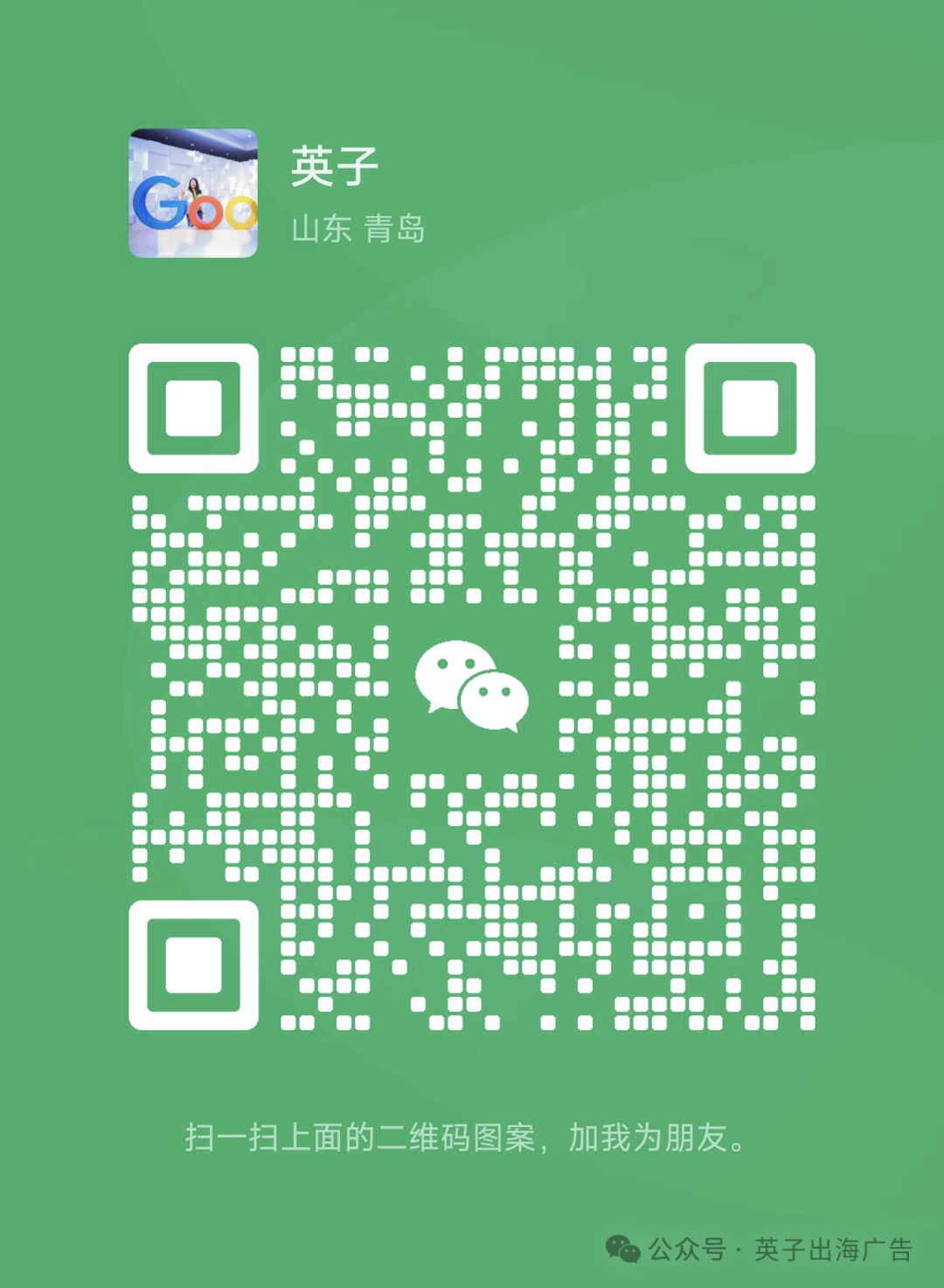
文章为作者独立观点,不代表DLZ123立场。如有侵权,请联系我们。( 版权为作者所有,如需转载,请联系作者 )

网站运营至今,离不开小伙伴们的支持。 为了给小伙伴们提供一个互相交流的平台和资源的对接,特地开通了独立站交流群。
群里有不少运营大神,不时会分享一些运营技巧,更有一些资源收藏爱好者不时分享一些优质的学习资料。
现在可以扫码进群,备注【加群】。 ( 群完全免费,不广告不卖课!)
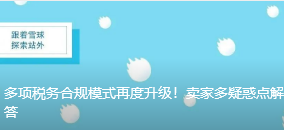



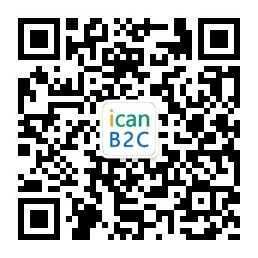
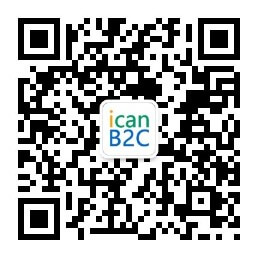

发表评论 取消回复